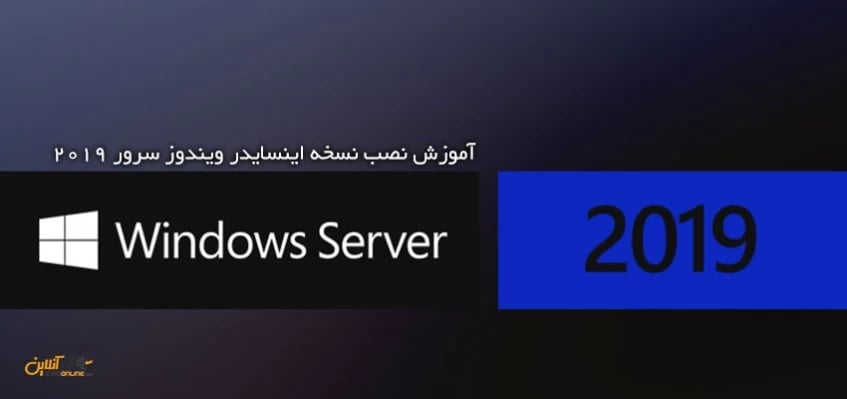در این مطلب از سری مطالب آموزش ویندوز سرور 2019 ، با آموزش نصب نسخه اینسایدر ویندوز سرور 2019 در خدمت شما خواهیم بود تا در صورتی که در نظر دارید از این نسخه آزمایشی استفاده نمایید و یا با مراحل نصب و محیط آن آشنا گردید به مطالعه این مطلب بپردازید.
سرانجام پس از قول و قرارهای مایکروسافت ، نسخه Insider ویندوز سرور 2019 منتشر شد و همانطور که در مطلب معرفی ویندوز سرور 2019 به آن اشاره شد ، از مزایا متنوعی برخوردار است که هر شخصی را مجاب میکند تا از آن استفاده کرده و یا حتی برای یک بار هم که شده آن را نصب و مزایای جدید آن را از نزدیک لمس نماید.
برای این امر ابتدا باید شما از طریق لینک زیر به سایت مایکروسافت رفته و با وارد کردن اکانت کاربری مایکروسافت خود (اکانت outlook یا Hotmail) لاگین نمایید و سپس آن را دانلود و از آن بهره ببرید.
نکته : اکانت شما باید اینسایدر باشد تا بتوانید نسخه جدید را دانلود کنید ، در صورتی که اکانت شما اینسایدر نباشد باید ابتدا آن را تبدیل به اینسایدر کرده و سپس نسخه جدید را دانلود نمایید.
جهت اطلاع کابران باید عرض کنم که اکانت اینسایدر به اکانتهایی مانند اکانت Developer گفته میشود که عموماً نسخههای جدید ویندوز را دانلود ، نصب و استفاده میکنند و مشکلات احتمالی را برای رفع به مایکروسافت و تیم فنی آن اطلاع میدهند.
خُب در ادامه ما به آموزش نصب نسخه اینسایدر ویندوز سرور 2019 خواهیم پرداخت.
آموزش نصب نسخه اینسایدر ویندوز سرور 2019
1- ابتدا نسخه ISO را بر روی یک DVD رایت و یا یک فلش بوت بسازید و آن را به سیستم خود متصل کنید.
نکته : چنانچه در نظر دارید این نسخه را بر روی مجازی ساز مانند VMware Workstation و یا VitualBox نمایید تنها نیاز است ISO خود را به ماشین مجازی خود متصل کنید.
2- سپس سیستم را روشن کنید.
3- در مرحله اول زبان مراحل نصب را انتخاب کرده و بر روی Next کلیک کنید.

4- در این صفحه بر روی Install کلیک کنید تا مراحل نصب شروع شود.

5- در این بخش از شما کلیدی درخواست خواهد کرد که با توجه به این نسخه ، شما باید بر روی I Don’t Have a Product Key کلیک کنید تا این مرحله رد شود.

6- در این مرحله نسخه مورد نظر برای نصب را انتخاب کرده و بر روی Next کلیک نمایید.

7- حال در این بخش تیک تأیید License Agreement را زده و بر روی Next کلیک کنید.

8- در این بخش بر روی Custom : Install Windows Only کلیک کنید تا به مرحله بعدی بروید.

9- حال برای تنظیم هارددیسک روی New کلیک کرده تا یک پارتیشن برای ویندوز ایجاد کنید.
نکته : در صورتی که هارددیسک شما دارای سیستم عاملهای دیگر نیز میباشد ، با دقت کامل به پارتیشن بندی مورد نیاز بپردازید.

توجه داشته باشید پس از کلیک بر روی آن از شما در خواستی برای تأیید ساخت سایر پارتیشنهای Reserved و ... نمایش داده خواهد شد که با کلیک بر روی OK اجازه آن را بدهید.
10- حال بر روی Next کلیک کنید تا مراحل کپی فایلها بر روی سیستم شروع شود.

11- پس نمایش این صفحه باید منتظر بمانید تا مراحل کپی و نصب به اتمام برسد.

12- پس از کپی فایلها و نصب ویندوز ، با این صفحه روبهرو خواهید شد که از شما درخواست پسورد Administrator خواهد کرد.
پسورد و تأییدیه آن را وارد کرده و Finish را بزنید.

13- پس از چند ثانیه ، صفحه Lock ویندوز به شما نمایش داده خواهد شد که با وارد کردن کلید ترکیبی Ctrl+Alt+Del ویندوز Unlock شده و از شما پسورد را درخواست مینماید.
پسوردی را که در مرحله قبلی به ویندوز داده بودید را وارد کرده تا لاگین کنید.

14- هم اکنون شما موفق به نصب ویندوز سرور 2019 نسخه اینسایدر شدهاید.
تصویر زیر نمایی از ویندوز 2019 خواهد بود.

نکته مهم : کاربر گرامی ویندوز سرور 2019 به صورت آزمایشی و برای تست منتشر شده است و همچنان برای ارائه سرویسها کامل نمیباشد ، بنابراین از راهاندازی سرویسهای حیاتی خود بر روی این نسخه جداً خودداری نمایید.
امیدواریم از آموزش نصب نسخه اینسایدر ویندوز سرور 2019 استفاده لازم را برده باشید.
درمطلب بعدی به آموزش نصب Admin Center بر روی ویندوز سرور 2019 خواهیم پرداخت.
کاربر گرامی شما میتوانید سؤالات مربوط به این آموزش را در بخش کامنتها عنوان کرده و در همین قسمت پاسخ خود را دریافت کنید و یا برای رفع مشکلات دیگر در زمینه آموزشهای آذرآنلاین به بخش Community مراجعه کرده و مشکل خود را در آن مطرح نمایید تا در اسرع وقت کاربران دیگر و کارشناسان به سؤالات شما پاسخ دهند.